用移动硬盘安装win7
硬盘安装w7的方法

硬盘安装w7的方法很多朋友安装系统很是问题,以下我试图将目前互联网里流行的Windows 7安装方法进行梳理,集中展示给广大网友,相信对于您而言,在这些方法当中,总会找到适合自己的安装方式!不过,在这里需要提醒各位的是,不同方法各有其优缺点,安装系统之前,准备必要的应急盘,进行数据以及旧系统的备份非常重要,万一安装出现问题不至于措手不及,切记切记!Windows 7安装先决条件:如果您想要在电脑上运行 Windows 7,请在下面查看它所需的配置:- 1 GHz 32 位或 64 位处理器- 1 GB 内存(基于32 位)或 2 GB 内存(基于64 位)- 16 GB 可用硬盘空间(基于 32 位)或 20 GB 可用硬盘空间(基于 64 位)- 带有 WDDM 1.0 或更高版本的驱动程序的 DirectX 9 图形设备若要使用某些特定功能,还有下面一些附加要求:- Internet 访问(可能会有网络宽带费)- 根据分辨率,播放视频时可能需要额外的内存和高级图形硬件- 一些游戏和程序可能需要图形卡与 DirectX 10 或更高版本兼容,以获得最佳性能- 对于一些 Windows 媒体中心功能,可能需要电视调谐器以及其他硬件- Windows 触控功能和 Tablet PC 需要特定硬件- 家庭组需要网络和运行 Windows 7 的电脑- 制作 DVD/CD 时需要兼容的光驱- BitLocker 需要受信任的平台模块 (TPM) 1.2- BitLocker To Go 需要 USB 闪存驱动器- Windows XP 模式需要 1 GB 附加内存、15 GB 附加的可用硬盘空间,以及一个能够在启用 Intel VT 或 AMD-V 的情况下执行硬件虚拟化的处理器- 音乐和声音需要音频输出设备产品功能和图形可能会因系统配置而异,有些功能可能需要高级或附加硬件。
苹果机安装Windows 7步骤一、苹果机安装Windows 7也不难苹果Mac机安装Windows 7系统图文全攻略是不是你早就对自己的 MAC电脑下手安装了Win7了?今天咱们就一步步来操作,自己动手在Mac上安装一个Windows 7操作系统。
真正的移动版WIN7,在移动硬盘U盘上运行的WIN7
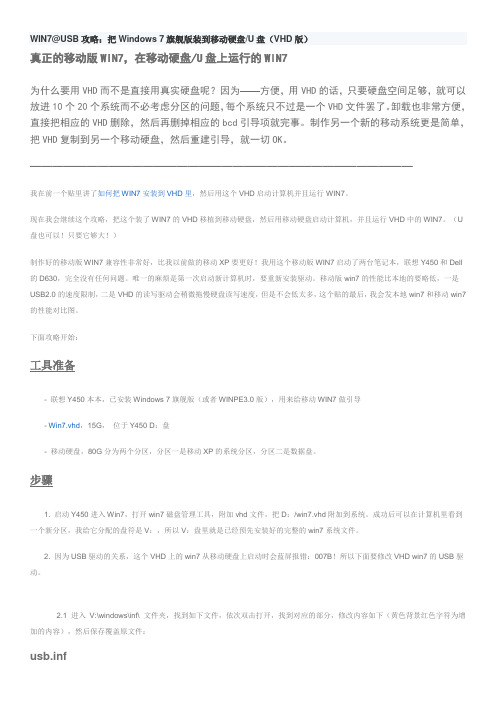
WIN7@USB攻略:把Windows 7旗舰版装到移动硬盘/U盘(VHD版)真正的移动版WIN7,在移动硬盘/U盘上运行的WIN7为什么要用VHD而不是直接用真实硬盘呢?因为——方便,用VHD的话,只要硬盘空间足够,就可以放进10个20个系统而不必考虑分区的问题,每个系统只不过是一个VHD文件罢了。
卸载也非常方便,直接把相应的VHD删除,然后再删掉相应的bcd引导项就完事。
制作另一个新的移动系统更是简单,把VHD复制到另一个移动硬盘,然后重建引导,就一切OK。
——————————————————————————————————我在前一个贴里讲了如何把WIN7安装到VHD里,然后用这个VHD启动计算机并且运行WIN7。
现在我会继续这个攻略,把这个装了WIN7的VHD移植到移动硬盘,然后用移动硬盘启动计算机,并且运行VHD中的WIN7。
(U 盘也可以!只要它够大!)制作好的移动版WIN7兼容性非常好,比我以前做的移动XP要更好!我用这个移动版WIN7启动了两台笔记本,联想Y450和Dell的D630,完全没有任何问题。
唯一的麻烦是第一次启动新计算机时,要重新安装驱动。
移动版win7的性能比本地的要略低,一是USB2.0的速度限制,二是VHD的读写驱动会稍微拖慢硬盘读写速度,但是不会低太多,这个贴的最后,我会发本地win7和移动win7的性能对比图。
下面攻略开始:工具准备- 联想Y450本本,已安装Windows 7旗舰版(或者WINPE3.0版),用来给移动WIN7做引导- Win7.vhd,15G,位于Y450 D:盘- 移动硬盘,80G分为两个分区,分区一是移动XP的系统分区,分区二是数据盘。
步骤1. 启动Y450进入Win7,打开win7磁盘管理工具,附加vhd文件,把D:/win7.vhd附加到系统。
成功后可以在计算机里看到一个新分区,我给它分配的盘符是V:,所以V:盘里就是已经预先安装好的完整的win7系统文件。
用移动硬盘安装win7

用移动硬盘安装win7(超简单)
2009-11-22 22:33 / 标准博客
准备:一个移动硬盘,一个下载的win7 iso,一个当前系统(xp 或pe),解压缩软件或虚拟光驱软件
操作:
1,清空移动硬盘的一个分区,格式化为主分区并设置为活动(我的移动硬盘用H盘来做安装盘的)
2,在当前系统下用解压缩或虚拟光驱将ISO文件里的所有文件解压缩或提取到该分区内(假设为X盘)
我用的7z解压缩软件,都一样的。
3,当前系统下“开始-运行-输入cmd“
4,在dos窗口下执行
"x: (进入x盘,就是前面你格式化的那个盘)
cd boot (进入boot目录)
bootsect.exe /nt60 x:(使该盘可以启动,看到提示成功就可以了)
"
5,重启电脑进入bios,设置该移动硬盘为第一启动设备(主板不同显示的也不同,但基本都是
USB-xxx的)
6,保存bios设置自动重启,就可以从移动硬盘启动并开始安装了
7,安装win7第一步提取文件后会重启,重启时进入bios设置回硬盘启动(不要在从移动启动系统了)
8,再重启后会继续安装下去,然后到安装成功了。
上面加粗的命令很重要,移动硬盘能否作为启动盘启动全看它了。
(补充了些截图,vmware虚拟的xp无法找到我的移动硬盘,系统安装过程就不截图了,现在遍地都是成功安装win7的截图。
随便搜下都看到)。
教你把Win7安装在U盘或者移动硬盘上
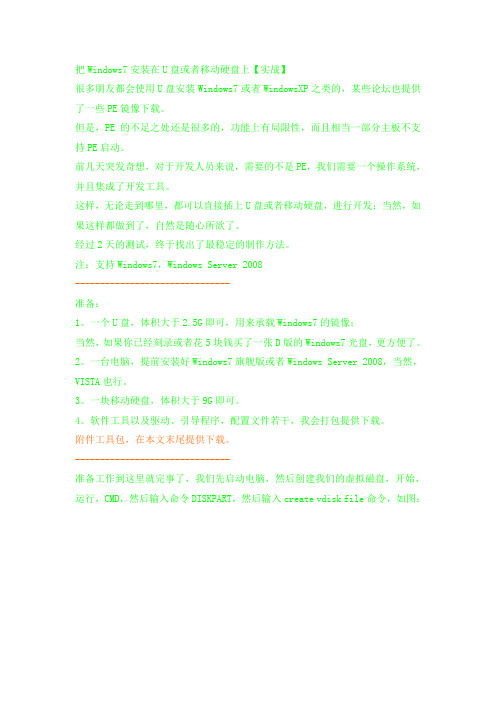
把Windows7安装在U盘或者移动硬盘上【实战】很多朋友都会使用U盘安装Windows7或者WindowsXP之类的,某些论坛也提供了一些PE镜像下载。
但是,PE的不足之处还是很多的,功能上有局限性,而且相当一部分主板不支持PE启动。
前几天突发奇想,对于开发人员来说,需要的不是PE,我们需要一个操作系统,并且集成了开发工具。
这样,无论走到哪里,都可以直接插上U盘或者移动硬盘,进行开发;当然,如果这样都做到了,自然是随心所欲了。
经过2天的测试,终于找出了最稳定的制作方法。
注:支持Windows7,Windows Server 2008-------------------------------准备:1。
一个U盘,体积大于2.5G即可,用来承载Windows7的镜像;当然,如果你已经刻录或者花5块钱买了一张D版的Windows7光盘,更方便了。
2。
一台电脑,提前安装好Windows7旗舰版或者Windows Server 2008,当然,VISTA也行。
3。
一块移动硬盘,体积大于9G即可。
4。
软件工具以及驱动、引导程序,配置文件若干,我会打包提供下载。
附件工具包,在本文末尾提供下载。
-------------------------------准备工作到这里就完事了,我们先启动电脑,然后创建我们的虚拟磁盘,开始,运行,CMD,然后输入命令DISKPART,然后输入create vdisk file命令,如图:大概等了3分钟,就创建完毕了。
这个时候,就可以把Windows7系统写入到这个VHD虚拟磁盘上去了。
插入提前准备好的Windows7光盘,呵呵,如果有提前做好的启动U盘也行。
然后重新启动,开始安装Windows7,到选择语言的节目的时候,按下键盘上的SHITF+F10,弹出控制台,输入命令:diskpartselect vdisk file=e:\win7.vhdattach vdisk这时候系统会提示连接虚拟磁盘成功,然后,我们点安装即可,接着,在安装的时候选择我们的虚拟磁盘即可。
Win7系统安装在移动硬盘方法
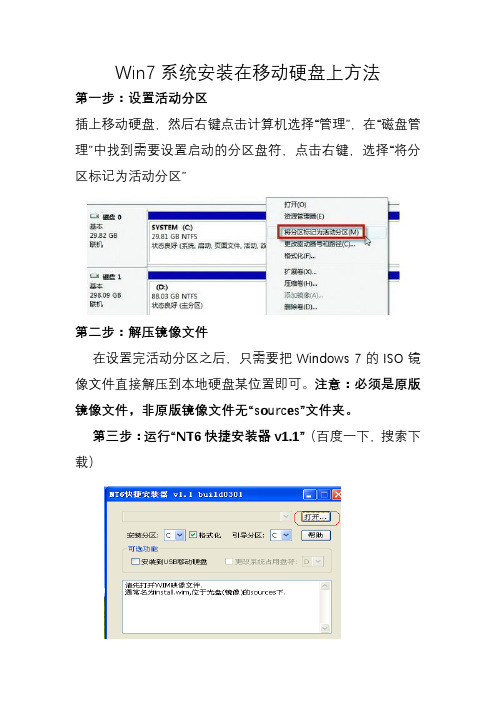
Win7系统安装在移动硬盘上方法
第一步:设置活动分区
插上移动硬盘,然后右键点击计算机选择“管理”,在“磁盘管理”中找到需要设置启动的分区盘符,点击右键,选择“将分区标记为活动分区”
第二步:解压镜像文件
在设置完活动分区之后,只需要把Windows 7的ISO镜像文件直接解压到本地硬盘某位置即可。
注意:必须是原版镜像文件,非原版镜像文件无“sources”文件夹。
第三步:运行“NT6快捷安装器v1.1”(百度一下,搜索下载)
第四步:点击“打开”按钮,找到镜像文件解压出来的“sources”文件夹下的“install.wim”文件。
按安装对话框提示操作,选择“Windows 7 旗舰版”,“安装分区”和“引导分区”选择移动硬盘的那个活动分区,把“安装到USB移动硬盘”钩选,后面“更改系统占用盘符”不用管它,然后点击“开始安装”,一直到安装结束。
须本地磁盘快速格式化。
第五步:重启并自动安装系统
一直等到系统安装驱动直到进入桌面为止,在此过程中电脑会几次自动重启,每次重启开机时要按Bois中usb模式启动热键选择从移动硬盘启动(不同机型启动热键是不一样的)。
真正的移动版WIN7,在移动硬盘U盘上运行的WIN7
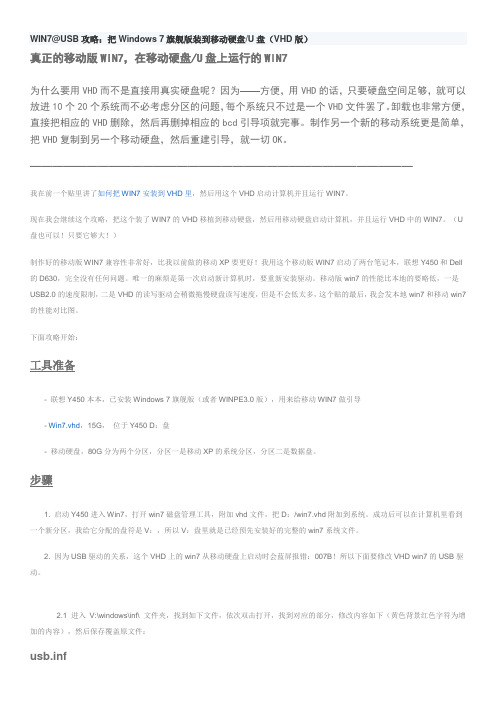
WIN7@USB攻略:把Windows 7旗舰版装到移动硬盘/U盘(VHD版)真正的移动版WIN7,在移动硬盘/U盘上运行的WIN7为什么要用VHD而不是直接用真实硬盘呢?因为——方便,用VHD的话,只要硬盘空间足够,就可以放进10个20个系统而不必考虑分区的问题,每个系统只不过是一个VHD文件罢了。
卸载也非常方便,直接把相应的VHD删除,然后再删掉相应的bcd引导项就完事。
制作另一个新的移动系统更是简单,把VHD复制到另一个移动硬盘,然后重建引导,就一切OK。
——————————————————————————————————我在前一个贴里讲了如何把WIN7安装到VHD里,然后用这个VHD启动计算机并且运行WIN7。
现在我会继续这个攻略,把这个装了WIN7的VHD移植到移动硬盘,然后用移动硬盘启动计算机,并且运行VHD中的WIN7。
(U 盘也可以!只要它够大!)制作好的移动版WIN7兼容性非常好,比我以前做的移动XP要更好!我用这个移动版WIN7启动了两台笔记本,联想Y450和Dell的D630,完全没有任何问题。
唯一的麻烦是第一次启动新计算机时,要重新安装驱动。
移动版win7的性能比本地的要略低,一是USB2.0的速度限制,二是VHD的读写驱动会稍微拖慢硬盘读写速度,但是不会低太多,这个贴的最后,我会发本地win7和移动win7的性能对比图。
下面攻略开始:工具准备- 联想Y450本本,已安装Windows 7旗舰版(或者WINPE3.0版),用来给移动WIN7做引导- Win7.vhd,15G,位于Y450 D:盘- 移动硬盘,80G分为两个分区,分区一是移动XP的系统分区,分区二是数据盘。
步骤1. 启动Y450进入Win7,打开win7磁盘管理工具,附加vhd文件,把D:/win7.vhd附加到系统。
成功后可以在计算机里看到一个新分区,我给它分配的盘符是V:,所以V:盘里就是已经预先安装好的完整的win7系统文件。
如何从移动硬盘安装win7
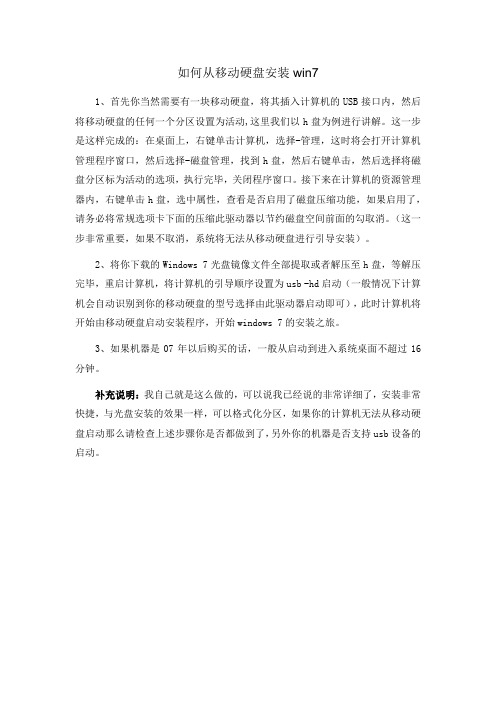
如何从移动硬盘安装win7
1、首先你当然需要有一块移动硬盘,将其插入计算机的USB接口内,然后将移动硬盘的任何一个分区设置为活动,这里我们以h盘为例进行讲解。
这一步是这样完成的:在桌面上,右键单击计算机,选择-管理,这时将会打开计算机管理程序窗口,然后选择-磁盘管理,找到h盘,然后右键单击,然后选择将磁盘分区标为活动的选项,执行完毕,关闭程序窗口。
接下来在计算机的资源管理器内,右键单击h盘,选中属性,查看是否启用了磁盘压缩功能,如果启用了,请务必将常规选项卡下面的压缩此驱动器以节约磁盘空间前面的勾取消。
(这一步非常重要,如果不取消,系统将无法从移动硬盘进行引导安装)。
2、将你下载的Windows 7光盘镜像文件全部提取或者解压至h盘,等解压完毕,重启计算机,将计算机的引导顺序设置为usb -hd启动(一般情况下计算机会自动识别到你的移动硬盘的型号选择由此驱动器启动即可),此时计算机将开始由移动硬盘启动安装程序,开始windows 7的安装之旅。
3、如果机器是07年以后购买的话,一般从启动到进入系统桌面不超过16分钟。
补充说明:我自己就是这么做的,可以说我已经说的非常详细了,安装非常快捷,与光盘安装的效果一样,可以格式化分区,如果你的计算机无法从移动硬盘启动那么请检查上述步骤你是否都做到了,另外你的机器是否支持usb设备的启动。
Win7装到移动硬盘上的教程

Win7装到移动硬盘上的教程Win7正式版已经出了一段时间了,以前用过RTM版的,感觉还可以,所以就想装上用用。
不过现在做毕业设计,还是用XP比较舒服,思来想去,把win7装到移动硬盘上如何?说干就干,以前也没有这方面的经验,上网搜索一下,零零星星的有一些方法,但是都不是很全,通过多方面的参考,结合自己的探索,终于安装成功了,到现在已经用了有十来天,感觉没什么问题,速度也很快,这里就把我的经验分享给大家,希望大家多多指教,下面我们正式开始。
首先,在你的移动硬盘上分一个主分区,并把它设置为活动的。
方法:右键我的电脑——管理——磁盘管理——右键移动硬盘主分区——将分区标记为活动分区。
如图:第二步,就开始把win7装到你刚才创建的活动分区中了。
我用的是遐想网络的Ghost版win7,直接把镜像还原的分区中,这一步就完成了。
第三步,也是最重要的一步,修改win7的系统注册表和系统文件,否则移动硬盘引导进入系统就会出现蓝屏重启。
先修改注册表。
用到的工具是“目标系统注册表编辑器”,我是直接在深山红叶PE 纪念版v3.0环境下用的自带工具。
在注册表的HKEY_LOCAL_MACHINE\SYSTEM\CurrentControlSet\services\分支需要修改usbccgpusbehciusbhubusbstorusbuhci等5项,就是把start=3改成start = 0Group=Base改成Group = boot bus extender(其中的某个没group需要手动添加字符串)再修改系统文件。
修改usbstor.inf usbport.inf usb.inf。
方法:还是在刚才的PE环境下,win7系统分区中搜索usb*.inf会有9个文件需要修改,只需修改\windows\inf文件夹和winsxs下的即可,先修改一个文件夹下的,然后复制到别的文件夹下替换掉原来的就可以了,我把索性9个都改了,觉得保险点,呵呵。
用U盘与移动硬盘制作WIN7启动盘(亲自实践)

⽤U盘与移动硬盘制作WIN7启动盘(亲⾃实践)昨晚帮⼀个娃娃⽤移动硬盘⾥⾯的⼀个分区帮他制作成⼀个win7系统盘,为了以后万⼀换系统的时候⽅便。
我⾃⼰有⼀个U盘坐的启动盘,移动硬盘没有倒腾过,看⽹上N多都是相互抄,制作都是WINPE系统的,相当蛋疼,倒腾好之后,⼀怒之下我准备将个⼈操作过程写下来,供⼤家参考。
先说⽤U盘制作win7启动盘(win8我也试过做法同样)1、⾸先你要先有⼀个win7操作系统的镜像⽂件,如果你连什么事镜像⽂件都不知道,那就被整换系统了,让别⼈帮忙吧。
\(^o^)/~2、你的要有⼀个刻录软件,其实神马都可以的,只要可以刻录都⾏,⼀般⼤家⽤的是UltraISO。
3、启动UltraISO,将下载的镜像⽂件刻录到你的U盘,选择打开,找到你的镜像⽂件,然后选择启动光盘->写⼊硬盘影像,在弹出的界⾯中,⼀般都不⽤改东西的,将写⼊⽅式改成USB-HDD+,⼀般是默认的,如果不是请改成这样。
然后点解刻录,这样就刻好了。
4、将U盘打开,我们会看到⾥⾯有boot、efi等等⽂件夹,我们看到有个setup.exe我们运⾏下,发现就是那个安装界⾯了,OK话不多说,现在开始安装系统。
5、启动电脑,眼睛瞪⼤注意看,有的系统会很快⼀闪⽽过,有的会时间长点,在刚启动的是屏幕下⽅会显⽰按某个键进⼊boot界⾯,然后⽤⼒按吧,进⼊boot界⾯,如果没有来及,那就再重启⼀下。
6、进⼊boot界⾯,将优先级调到USB上⾯,也就是你的U盘,让系统从你的U盘开始启动,⼤家英语应该都能认识,这样就可以⼀步步安装了。
PS:经过的测试,其实不⽤刻录也可以,直接将镜像⽂件解压到U盘也可以,然后直接进⼊boot界⾯就可以OK,上⾯就是⽤U盘制作启动盘并安装的过程。
下⾯来说怎样⽤移动硬盘制作启动盘⽤移动硬盘制作启动盘,因为我们有很多分区,所以必须找到⼀个主分区,然后将这个主分区设置成活动。
怎样设置主分区为活动分区呢?右键计算机->管理->磁盘管理,找到主分区,右键,选择设置为活动分区,OK了,注意⼀定要为活动分区。
用U盘或移动硬盘安装Windows7(超简单制作Win7安装U盘方法)异次元软件世界

该网页来自 www.iplay soft.com并针对您的浏览器做过调整,不代表谷歌的观点和立场。
已略过网页前文。
回第1页缩小用 U盘或移动硬盘安装 Wind ows7(超简单制作 Win7 安装U盘方法)[ 系统工具 ]最近很多人想要安装 Win dows7,下载回去后的IS O镜像文件很多人都是使用Ne ro 或IMGBu rn 等工具刻录成光盘来安装的。
但实际上,不需刻盘安装 Win7的方法还是有不少的。
例如使用 Daem on To ols 等虚拟光驱软件直接通过硬盘来安装。
还有一个方法就是自己制作一个 Win7安装U盘,用优盘装Win7也是相当的cool哟!携带方便而且速度快~过去想将 Wi ndows7光盘IS O文件转为USB优盘启动要手工操作很多步骤,对新手来说有一定的难度。
最近微软发布了一款傻瓜型的自动转换工具Windo ws7 U SB/DV D Dow nload Tool则大大方便了这种操作过程。
你只需运行它,选择下载好的Win dows7的ISO文件,并选择制作USB闪盘或制作DVD光盘,程序便会自动为你制作好可启动的 Win7 安装U盘或刻录成DVD光盘了。
选择Wind ows7的光盘镜像I SO文件制作结束后用户就可以直接使用这个USB闪盘/光盘启动来安装 Win dows7操作系统了! Win dows7 USB/DVDDownl oad T ool 可以在 Wi ndows XP S P2/3,Win dowsVista和 Wi ndows 7 (32-bit or 64-bit)等系统中运行,这是一个非常好的消息,这将意味着,即使你的周围没有V ista或Wind ows 7,也没有刻录机或D VD,而且还使用的是 Wind ows X P 系统,也能轻松快速地制作一个 USB版的W indow s7 安装 U盘。
四种全新方法从硬盘安装Windows 7

四种全新方法丛硬盘安装Windows 7一、Windows 7 下硬盘全新安装更高版本Windows 71、下载Windows7 7600 ISO镜像,用虚拟光驱拷贝至非C盘(如D:\7600)2、开机按F8 -> 修复系统-> 选择最后一项命令修复-> 在命令框输入“D:\7600\sources\setup.exe”(不带引号)3、进入安装界面、选择Custom Install (自定义安装)4、选择安装语言、格式化C盘5、安装完成后将是纯净系统(非双系统)二、硬盘有Windows 7镜像,同时有Vista安装盘1、下载Windows7 7600 ISO镜像,用虚拟光驱拷贝至非C盘(如D:\7600)2、BIOS中选择光驱启动,进入Vista安装界面3、选择左下角修复计算机(自动搜索系统,提示加载驱动或关闭,选择关闭进入修复选项)4、选择最后一项命令修复,在命令框输入“D:\7600\sources\setup.exe”(不带引号),开始安装5、选择安装语言、格式化C盘(即使C盘原本没有系统此法也可行)三、XP系统下硬盘全新安装Windows 71、下载Windows7 7600 ISO镜像,用虚拟光驱拷贝至非C盘(如D:\7600)2、把D:\7600目录下的bootmgr和boot目录,并在C盘根目录下建个sources文件夹3、把D:\7600sources下的boot.win复制到C盘刚建的sources文件夹4、用管理员身份运行cmd,然后输入c:bootbootsect.exe/nt60 c: 提示successful(即成功了!)5、关闭cmd窗口重启计算机,自动进入安装界面,选择安装语言6、出现“开始安装界面”,(要注意了,不点击“现在安装”)点左下角“修复计算机”(repair mycomputer),进入"系统恢复选择",选择最后一项"命令提示符"(commandprompt),进入DOS 窗口7、输入“D:7600sourcessetup.exe“(不带引号),开始安装8、选择安装语言、格式化C盘,就OK了四、Vista系统下全新安装Windows7(实践证明XP用此种方法也更加方便)1、下载Windows7 7600 ISO镜像,用虚拟光驱拷贝至非C盘(如D:\7600)2、复制D:\7600文件夹中的Boot、EFI、sources文件夹和bootmgr至C盘根目录下3、复制D:\7600\boot下bootsect.exe至C盘根目录下4、管理员身份运行cmd,输入c:\bootsect.exe/nt60 c:并回车(最好复制,中间有空格)5、重启系统自动进入安装界面,点左下角的“修复计算机repair my computer”6、选择最后一项命令提示符,进入DOS窗口,输入D:\7600\sources\setup.exe进入安装界面7、选择安装语言、格式化C盘,就OK了。
用U盘或移动硬盘安装Windows7 (超简单制作Win7安装U盘方法)

用U盘或移动硬盘安装Windows7 (超简单制作Win7安装U盘方法)[ 系统工具]1,610,76715+111最近很多人想要安装Windows7 ,下载回去后的ISO镜像文件很多人都是使用Nero 或IMGBurn 等工具刻录成光盘来安装的。
但实际上,不需刻盘安装Win7的方法还是有不少的。
例如使用Daemon Tools 等虚拟光驱软件直接通过硬盘来安装。
还有一个方法就是自己制作一个Win7安装U盘,用优盘装Win7也是相当的cool哟!携带方便而且速度快~过去想将Windows7光盘ISO文件转为USB优盘启动要手工操作很多步骤,对新手来说有一定的难度。
最近微软发布了一款傻瓜型的自动转换工具Windows7 USB/DVD Download Tool 则大大方便了这种操作过程。
你只需运行它,选择下载好的Windows7的ISO 文件,并选择制作USB闪盘或制作DVD光盘,程序便会自动为你制作好可启动的Win7安装U盘或刻录成DVD光盘了。
选择Windows7的光盘镜像ISO文件制作结束后用户就可以直接使用这个USB闪盘/光盘启动来安装Windows7操作系统了!Windows 7 USB/DVD Download Tool 可以在Windows XP SP2/3,Windows Vista 和Windows 7(32-bit or 64-bit)等系统中运行,这是一个非常好的消息,这将意味着,即使你的周围没有Vista 或Windows 7,也没有刻录机或DVD,而且还使用的是Windows XP 系统,也能轻松快速地制作一个USB 版的Windows7安装U盘。
选择要制作的类型,USB Device指U盘、移动硬盘,DVD是刻录成光盘插入你的U盘,然后选择你的U盘的盘符不一会儿就制作成功了!当然,如果你希望使用U盘安装Win7,你的主板必须支持U盘启动,一般现在的新机器都会支持的。
另外,该工具只能制作Windows7的U盘,别指望它能将Windows XP 或Vista的ISO 制作到USB 哟,呵呵!有这个需求的朋友就试试吧,相比用光盘安装Win7,速度上肯定是快得多的了!PS:移动硬盘理论上也可以,但我没有亲自试过,估计不会有什么问题;PS2:该工具目前只有英文版,但由于它使用相当的简单,所以应该也不需要汉化了。
用移动硬盘安装win7
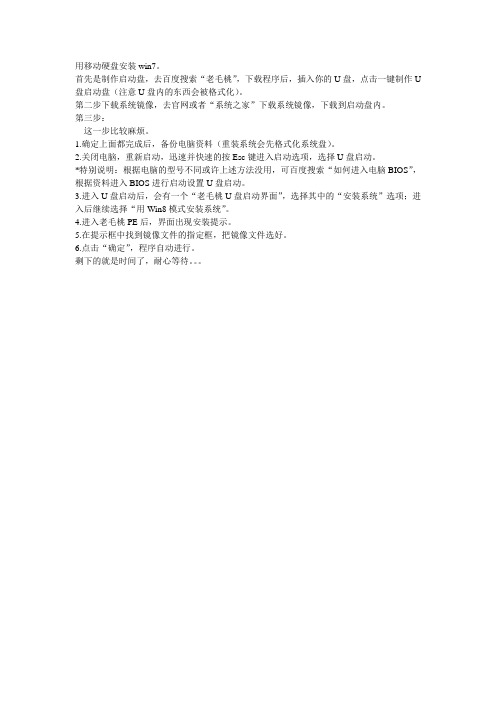
用移动硬盘安装win7。
首先是制作启动盘,去百度搜索“老毛桃”,下载程序后,插入你的U盘,点击一键制作U 盘启动盘(注意U盘内的东西会被格式化)。
第二步下载系统镜像,去官网或者“系统之家”下载系统镜像,下载到启动盘内。
第三步:
这一步比较麻烦。
1.确定上面都完成后,备份电脑资料(重装系统会先格式化系统盘)。
2.关闭电脑,重新启动,迅速并快速的按Esc键进入启动选项,选择U盘启动。
*特别说明:根据电脑的型号不同或许上述方法没用,可百度搜索“如何进入电脑BIOS”,根据资料进入BIOS进行启动设置U盘启动。
3.进入U盘启动后,会有一个“老毛桃U盘启动界面”,选择其中的“安装系统”选项;进入后继续选择“用Win8模式安装系统”。
4.进入老毛桃PE后,界面出现安装提示。
5.在提示框中找到镜像文件的指定框,把镜像文件选好。
6.点击“确定”,程序自动进行。
剩下的就是时间了,耐心等待。
把win7安装到移动硬盘
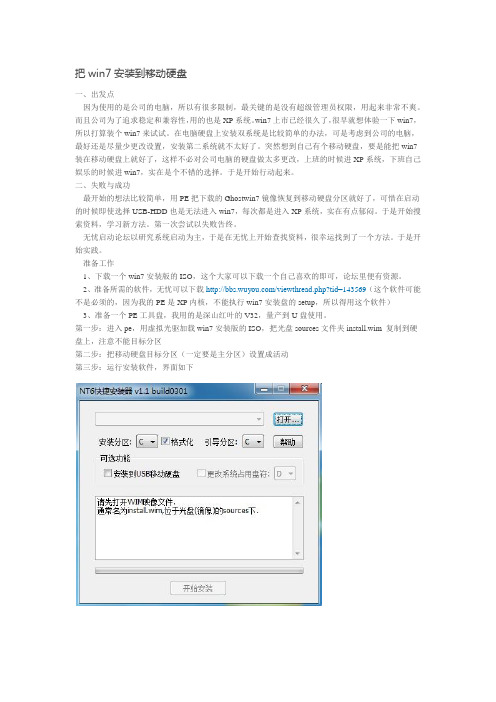
把win7安装到移动硬盘一、出发点因为使用的是公司的电脑,所以有很多限制,最关键的是没有超级管理员权限,用起来非常不爽。
而且公司为了追求稳定和兼容性,用的也是XP系统。
win7上市已经很久了,很早就想体验一下win7,所以打算装个win7来试试。
在电脑硬盘上安装双系统是比较简单的办法,可是考虑到公司的电脑,最好还是尽量少更改设置,安装第二系统就不太好了。
突然想到自己有个移动硬盘,要是能把win7装在移动硬盘上就好了,这样不必对公司电脑的硬盘做太多更改,上班的时候进XP系统,下班自己娱乐的时候进win7,实在是个不错的选择。
于是开始行动起来。
二、失败与成功最开始的想法比较简单,用PE把下载的Ghostwin7镜像恢复到移动硬盘分区就好了,可惜在启动的时候即使选择USB-HDD也是无法进入win7,每次都是进入XP系统,实在有点郁闷。
于是开始搜索资料,学习新方法。
第一次尝试以失败告终。
无忧启动论坛以研究系统启动为主,于是在无忧上开始查找资料,很幸运找到了一个方法。
于是开始实践。
准备工作1、下载一个win7安装版的ISO,这个大家可以下载一个自己喜欢的即可,论坛里便有资源。
2、准备所需的软件,无忧可以下载/viewthread.php?tid=143569(这个软件可能不是必须的,因为我的PE是XP内核,不能执行win7安装盘的setup,所以得用这个软件)3、准备一个PE工具盘,我用的是深山红叶的V32,量产到U盘使用。
第一步:进入pe,用虚拟光驱加载win7安装版的ISO,把光盘sources文件夹install.wim 复制到硬盘上,注意不能目标分区第二步:把移动硬盘目标分区(一定要是主分区)设置成活动第三步:运行安装软件,界面如下软件使用说明:点击“打开”载入提取出来的install.wim,提示读取成功后选择要安装的版本,一般都是旗舰版吧。
“安装分区”中选择移动硬盘目标分区的盘符,引导分区选择电脑硬盘有系统的那个盘符,一般都是c(备注:安装软件的帮助说明,这里应该选择移动硬盘目标分区的盘符,是第一次是这样做的,可以安装成功,但是重启后不能出现选择菜单,设置C后,可以正常使用)。
Mac用U盘或者移动硬盘安装windows7系统教程

,除非是苹果发布的要不是一律不兼用,而且显卡会变成vga标准显卡
这步安装好后就大功告成了
分区大小看个人使用情况,至少>18G
7、使用windows 7 usb dvd download tool创建安装盘
8、先安装refit你下载的文件搞好后出弹出以下窗口,运行那 个refit.mpkg,跟着就是用refit创建启动菜单。
9、(关键来了,在终端下输入cd /,然后输入cd efi,然后 输入cd refit,然后输入sh enable-always.sh,跟着输入你
2、点击继续,跟着还是点击继续,输入你的mac登录管理 密码,这一步时间教长(更新bootcamp)
3、接着选择下载MAC的windows支持软件,然后继续
4、出现安装文件用户权限,选择好后点击继续
5、MacBook连接网络正在 下载windows支持的bootcamp软件
6、用bootcamp给windows分区
MacBook用U盘或者移动硬 盘安装windows7系统教程
前期准备工作
一、先去下载一个win7的iso文件,最好是原版的iso(个 人实测不是原版的有可能会在安装完后出现显卡为标准 vga,或者声卡不正常工作) 二、 4g以上u盘或外置硬盘一个(用于存放安装用的iso文 件) 三、 windows 7 usb dvd download tool 四、 refit官网下载最新版,我用的是0.14)下载完安装完 后要在终端下执行命令才算完整安装,网上很多的教程就 是没有在终端下执行相应的命令,而导致开机的时候没有 相关的选项,或是第一次安装的时候有,重新启动后就没 有了)使用方法看下文。
bogon密码
安装win7到移动硬盘(亲自试过了)

安装win7到移动硬盘(亲自试过了)展开全文连续搞了三天终于把win7系统安装到移动硬盘中,过程很坎坷,包括特意买了一个笔记本2.5寸的硬盘,现在才发现白买了,好了,废话不多说,安装过程如下:前提条件:1. 移动硬盘需要提前划分出一个分区(作为新win7的系统盘),并且设置为活动分区,在磁盘管理界面中操作:新建分区;用NTFS 格式化该分区,右击该分区设置为活动分区(我的电脑是xp-en版,Make Partition as Active)2. 移动硬盘连接电脑的两个USB线必须都插在电脑上(这一步很重要,否则安装完成后启动就蓝屏,原始是供电不足)3. 下载附件的NT6.zip4. 下载一个win7 的ISO镜像(这个只能靠大家自己在网上下载了),下载这个的目的是提取里面sources目录下的boot.wim文件,大概有2G多,并把这个文件保存到电脑上开始安装了(过程很简单的)1. 解压并打开刚才下载的NT6.zip文件,运行后2. 选择windows7 专业版/旗舰版等,这个主要取决于你下载win7 ISO镜像是哪种win73. Install Partition选择为你移动硬盘上你刚才新建的分区4. Boot Partition选择为你移动硬盘上你刚才新建的分区5. 选中Install to USB Hard Disk,表示安装win7到你的移动硬盘6. 点击Install Now,会弹出是否格式化你新建的那个分区,选YES就可以了,因为刚才默认选中了格式化7. 安装大概需要10分钟左右,成功后会提示你重启系统8. 重启的时候记住,按F9(我的是hp的笔记本)选择 USB-HDD 启动(这个需要根据你电脑品牌可能有一定的差别),就进入我们新安装的系统了,然后就开始进行win7的配置。
移动硬盘妙用 教你安装备份Win7系统

移动硬盘妙用教你安装备份Win7系统移动硬盘妙用教你安装备份Win7系统移动硬盘不仅仅是存储这么简单随着多媒体技术的发展,计算机的数据容量越来越大,过去那种依靠软盘传递数据的方法显然已经不能适应现在的需求。
近年来取而代之的是U盘和移动硬盘,前者体积虽小,但由于容量受价格限制,只适用于小容量数据存储,而后者移动硬盘则可以存储上百GB的文件,所以现在的生活和工作已经离不开它。
移动硬盘存储备份时代其实移动硬盘现如今不仅仅只是存储的功能,还担负起光驱的职能。
随着Windows7的上市,人们对其已经渐渐了解,如今它更加丰富的新功能,以及个性化、人性化的全新体验,让众多电脑爱好者争相想要尝试、体验和分享。
并且,Windows7系统还提供外置存储安装的功能,只要将镜像备份到移动硬盘上,就不用整天带着光盘,也不用问对方的电脑是否配有光驱,因为USB接口才是最普及的。
最新的Windows7操作系统不过可能很多人还没有尝试过这种既简单又实用的工具,所以今天笔者就来为大家讲解一下移动硬盘是如何取代光盘成为系统盘的。
移动硬盘如何制作成系统盘?在教大家方法之前,需要先准备一款已经格式化好的硬盘,如果里面有重要数据必须先进行备份,等做好系统镜像再行将数据倒回,不影响使用。
另外,需要下载一款UltraISO 软件,该软件是一款功能强大的光盘映像文件制作/编辑/格式转换工具。
最后就是准备Windows7系统的ISO镜像文件。
万事俱备,接下来只欠东风了,下面就进入本文的主题,如何制作可以安装Windows7系统的移动硬盘。
首先打开UltraISO软件,如果不是管理员权限账户最好在打开前用管理员权限打开,如下图,依次选择文件→打开,在弹出对话框找到Windows7的镜像文件。
制作可以安装Win7系统移动硬盘步骤一制作可以安装Win7系统移动硬盘步骤二然后Win7的镜像文件都展示在软件的右上部分区域,这时依次点击启动→写入硬盘镜像,出现步骤四的对话框。
两种安装Win 7的方法:移动硬盘安装和光盘安装
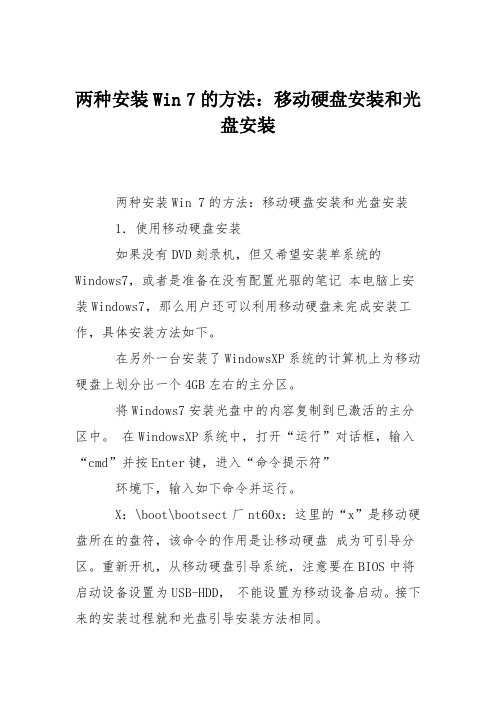
两种安装Win 7的方法:移动硬盘安装和光盘安装两种安装Win 7的方法:移动硬盘安装和光盘安装 1.使用移动硬盘安装如果没有DVD刻录机,但又希望安装单系统的Windows7,或者是准备在没有配置光驱的笔记本电脑上安装Windows7,那么用户还可以利用移动硬盘来完成安装工作,具体安装方法如下。
在另外一台安装了WindowsXP系统的计算机上为移动硬盘上划分出一个4GB左右的主分区。
将Windows7安装光盘中的内容复制到已激活的主分区中。
在WindowsXP系统中,打开“运行”对话框,输入“cmd”并按Enter键,进入“命令提示符”环境下,输入如下命令并运行。
X:\boot\bootsect厂nt60x:这里的“x”是移动硬盘所在的盘符,该命令的作用是让移动硬盘成为可引导分区。
重新开机,从移动硬盘引导系统,注意要在BIOS中将启动设备设置为USB-HDD,不能设置为移动设备启动。
接下来的安装过程就和光盘引导安装方法相同。
2.使用CD介质的安装光盘由于Windows7容量较大,几乎任何一个版本的容量都在2.5GB左右,因此微软开始使用 DVD介质进行推广和发行。
假如用户电脑中没有安装DVD光驱,那么可以通过下面的方法手工制作CD介质的Windows7安装光盘。
(1)准备工作准备好相关的软件,包括UltraISO、WAIK,需要拥有Windows7安装光盘或镜像文件,还需要准备好虚拟光驱。
其中WAIK(WindowsAutomatesInstallationKit)是微软官方免费的制作工具,其中包括了创建Windows7镜像所需要的工具ImageX。
(2)安装软件安装UltraISO软件和WAIK软件,WAIK的安装有些复杂,需在Windows7系统下使用虚拟光驱进行加载,然后直接运行startcd.exe即可,安装成功后会在“开始”菜单下自动创建相芙的程序组;如果是在WindowsXP系统下安装,还需要符合某些条件,安装过程有些烦琐。
!!!!!将win7安装到移动硬盘上(不用任何其它工具)

!!!!!将win7安装到移动硬盘上(不用任何其它工具)将win7安装到移动硬盘上(不用任何其它工具)几个月前想把win7装到移动硬盘上,可是按网上说的n多方法都不成功,后来把几个教程整合起来,终于可以用了。
我现在这个移动硬盘系统已经用了好几个月了,和电脑硬盘上运行的系统几乎没有任何差别。
这个教程也写了好久了,一直放在那里,现在拿出来,给大家参考一下。
一直认为这个方法太小儿科了,所以不敢拿出来献丑,希望大家不要拍砖啊!工具:系统安装盘、移动硬盘步骤一:将win7安装到虚拟磁盘中。
(在虚拟机中安装不能用)用win7安装光盘启动(或者将win7系统的iso文件解压到移动硬盘中,从移动硬盘启动),运行安装程序,到选择语言的界面时按shift+F10,在命令窗口中输入以下命令:1、Diskpart(启动diskpart工具)2、Creste vdisk file=X:\win7.vhd type=fixedmaximum=12000(在X盘中建立一个名为win7.vhd的12G 的固定虚拟磁盘文件)3、Select vdisk file=X:\win7.vhd(加载虚拟磁盘)4、Attach vdisk(激活虚拟磁盘)5、Exit(退出)点下一步继续安装。
在选择安装位置时,会看到有一个未分配的磁盘,将它格式化。
然后按照安装win7的方法安装系统。
装好之后重启电脑你会发现系统启动菜单中多了一个启动项,这就是刚装的win7,并且此系统为默认启动系统。
点确定进入刚装的win7系统,安装驱动。
步骤二:处理vhd 文件。
1、重启电脑,在启动菜单中选择原先的系统,点确定进入。
2、把已经能启动的VHD复制到移动硬盘上,磁盘管理中加载该VHD。
3、在磁盘管理中把移动硬盘分区激活,然后运行cmd,输入bcdboot v:\windows /s y: (v:代表VHD的盘符y:代表移动硬盘盘符)。
4、现在就直接从移动硬盘启动会蓝屏,还需要对VHD进行处理。
- 1、下载文档前请自行甄别文档内容的完整性,平台不提供额外的编辑、内容补充、找答案等附加服务。
- 2、"仅部分预览"的文档,不可在线预览部分如存在完整性等问题,可反馈申请退款(可完整预览的文档不适用该条件!)。
- 3、如文档侵犯您的权益,请联系客服反馈,我们会尽快为您处理(人工客服工作时间:9:00-18:30)。
用移动硬盘安装win7(超简单)
2009-11-22 22:33 / 标准博客
准备:一个移动硬盘,一个下载的win7 iso,一个当前系统(xp 或pe),解压缩软件或虚拟光驱软件
操作:
1,清空移动硬盘的一个分区,格式化为主分区并设置为活动(我的移动硬盘用H盘来做安装盘的)
2,在当前系统下用解压缩或虚拟光驱将ISO文件里的所有文件解压缩或提取到该分区内(假设为X盘)
我用的7z解压缩软件,都一样的。
3,当前系统下“开始-运行-输入cmd“
4,在dos窗口下执行
"x: (进入x盘,就是前面你格式化的那个盘)
cd boot (进入boot目录)
bootsect.exe /nt60 x:(使该盘可以启动,看到提示成功就可以了)
"
5,重启电脑进入bios,设置该移动硬盘为第一启动设备(主板不同显示的也不同,但基本都是
USB-xxx的)
6,保存bios设置自动重启,就可以从移动硬盘启动并开始安装了
7,安装win7第一步提取文件后会重启,重启时进入bios设置回硬盘启动(不要在从移动启动系统了)
8,再重启后会继续安装下去,然后到安装成功了。
上面加粗的命令很重要,移动硬盘能否作为启动盘启动全看它了。
(补充了些截图,vmware虚拟的xp无法找到我的移动硬盘,系统安装过程就不截图了,现在遍地都是成功安装win7的截图。
随便搜下都看到)。
